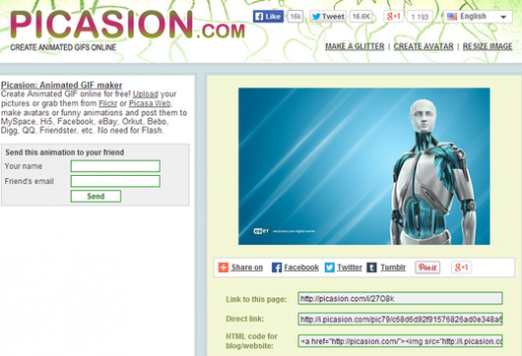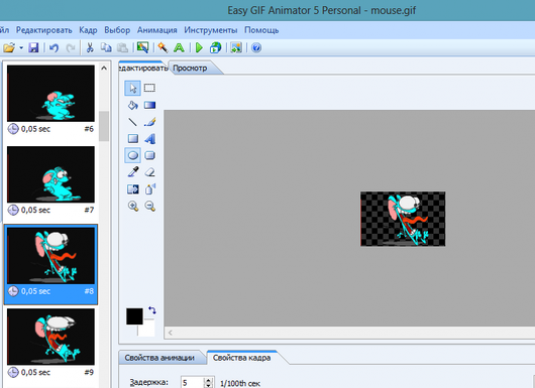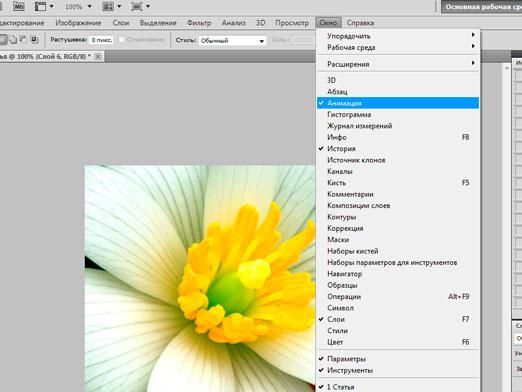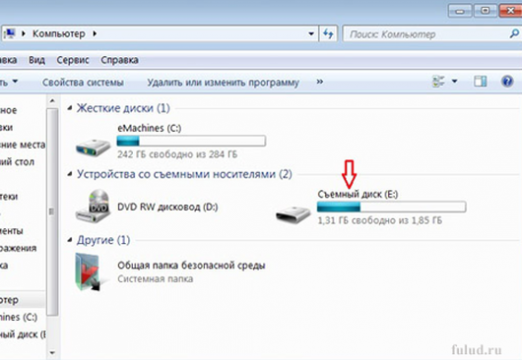איך לעשות אנימציה במצגת?

צפה בסרטון


מצגות שנוצרו בתוכנית PowerPoint,במשך שנים רבות עכשיו הם די פופולרי ונגיש אמצעים עבור הצגת לציבור מידע מסוים. מצגות כאלה משמשות לעתים קרובות בבתי ספר ובמוסדות חינוך אחרים, שכן הם מאפשרים להסביר בבירור את חומר השיעור. כמו כן, מצגות משמשים עסקים, רפואה, פרסום, תערוכות, וכן הלאה. אתה יכול לקרוא את העקרונות הכלליים של יצירת מצגות במאמר איך לעשות מצגת.
אבל אפילו את המצגת אינפורמטיבי ביותר יכוליהיה משעמם. מצגת משעממת כבר לא יכולה להעביר מידע לצופים. זה מה אנימציות מתווספים המצגת. בואו לגלות כיצד ליצור אנימציה במצגת.
אנימציה במצגת
למעשה, הוספת אנימציה למצגת שלך בכלל לא קשה. לשם כך, תחילה עליך ליצור את המצגת עצמה ולבחור את האלמנטים שיהיו מונפשים.
- שימו לב לתפריט העליון של תוכנית PowerPoint, על זה תוכלו למצוא את הכרטיסייה "אנימציה".
- בחר את רכיב ההצגה שברצונך להעביר ו

- בתפריט הראשי ניתן לבחור את האנימציה,אשר ניתן להקצות לפריט שנבחר. עבור לסוף הרשימה ומצא את הכלי "עיפרון" או "משתמש". בעזרת כלים אלה ניתן לצייר נתיב שבו הרכיב הנבחר יעבור.
- מימין לתפריט הראשי של בחירת האנימציה, אתהמצא פריט עם הגדרות מתקדמות לסוג הנפשה שנבחר. בתפריט זה, ניתן לבחור את משך ההנפשה, את ההזמנה, את זמן ההשהיה ואת תנאי ההופעה: בלחיצת עכבר, לפני או אחרי האלמנט הקודם.
כמו כן, באפשרותך לבחור הן את אפשרויות המעבר משקף אחד למשנהו ולציין אנימציה ספציפית במעבר. לשם כך, צור שקופית חדשה ובחר אותה מהרשימה בין שאר השקפים.
- לאחר בחירת שקופית, עבור אל "עבור" בתפריט ובחר את האנימציה לעבור משקופית אחת לאחרת.
- בהגדרות מתקדמות, תוכל לבחור את משך המעבר ואת הצליל שילווה אותו.
- כמו כן, אתה יכול לבחור את האפשרויות ללכת לשקופית הבאה - בלחיצת עכבר או על טיימר.
עכשיו אתה יודע איך ליצור אנימציה בPowerPoint, וכפי שאתם יכולים לראות, אין בזה שום דבר מסובך. אבל עם אנימציה אתה יכול להחיות את המצגת, לעשות את זה יותר דינמי ומעניין. הדבר העיקרי הוא לא להוסיף אובייקטים נעים יותר מדי, במיוחד אם אתה יוצר מצגת למטרות עבודה.
אם עדיין יש לך שאלות נוספות, ראה כיצד ליצור מצגת ב- PowerPoint.